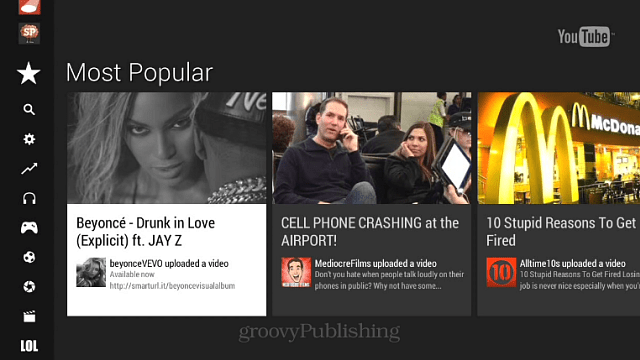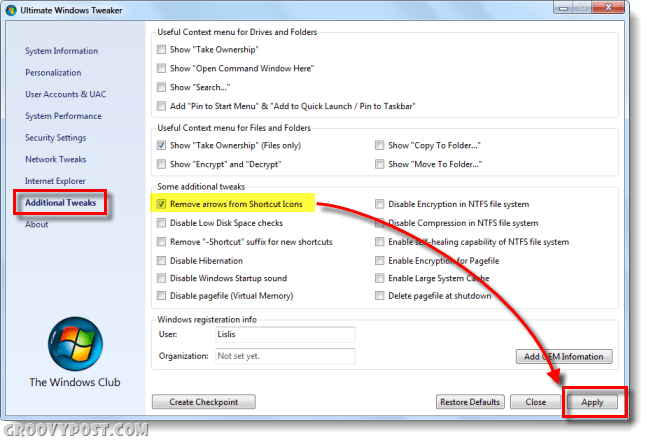4 خطوات بسيطة للتحكم في خصوصيتك على Facebook: ممتحن وسائل التواصل الاجتماعي
فيس بوك / / September 25, 2020
 هل تعلم أن Facebook يتيح تلقائيًا لأي شخص رؤية كل تحديث فيديو وصورة وحالة نشرتها من قبل؟
هل تعلم أن Facebook يتيح تلقائيًا لأي شخص رؤية كل تحديث فيديو وصورة وحالة نشرتها من قبل؟
سواء كنت باستخدام Facebook للأعمال أو لأسباب شخصية ، فإن الخبر السار هو أن إعدادات الخصوصية الجديدة تمكنك من تغيير من يرى بالضبط داخل Facebook. وتؤثر هذه التغييرات على كل مشاركة سابقة نشرتها على الإطلاق.
تحديثات خصوصية Facebook الجديدة
بلغ الغضب العام من إعدادات الخصوصية المعقدة في Facebook ذروته في ربيع عام 2010. شاهد فيديو AP أدناه:
استجاب Facebook أخيرًا. يصف مارك زوكربيرج ، الرئيس التنفيذي لشركة Facebook ، قائمة إعدادات الخصوصية الجديدة الرائدة الخاصة بهم باسم "Master Switch". هو وعد، "لم نزل أي شيء في هذا التحديث ، لقد أضفنا للتو مفتاحًا رئيسيًا بسيطًا للتحكم في كل المحتوى الخاص بك مرة واحدة.”
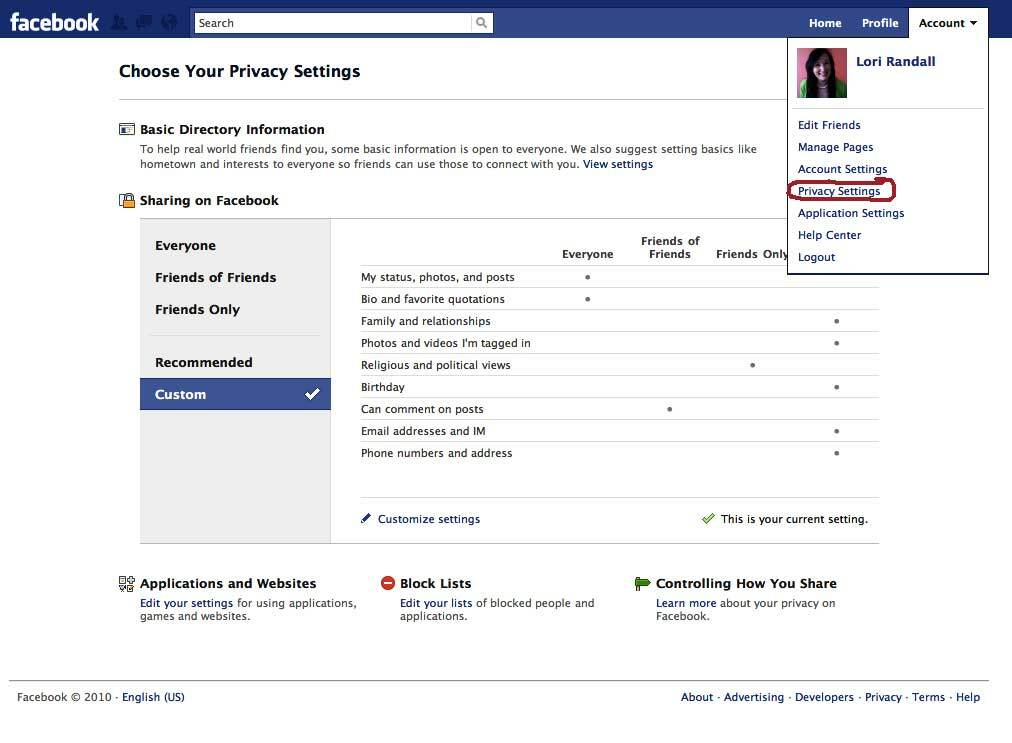
في غضون دقائق قليلة ، يمكنك ذلك حماية كل المحتوى الذي نشرته على الإطلاق، ضمن تطبيق Facebook على الأقل. لا توجد طريقة مثالية لحماية كل جزء من المعلومات عبر الإنترنت باستثناء عدم نشرها على الإطلاق، ولكن بالإضافة إلى مفتاح رئيسي عناصر التحكم ، يكشف هذا المنشور عن أعمق إعدادات الخصوصية في Facebook (تسمى
دروس فيديو خصوصية فيسبوك
شاهد هذا الفيديو للتحكم في خصوصيتك على Facebook. ثم اتبع الخطوات الأربع أدناه لمزيد من التحكم.
https://www.youtube.com/watch? ت = WnjH4n0-shA
هل تريد المزيد من الحماية لمعلوماتك الحساسة؟
فيما يلي أربع طرق أخرى يمكنك القيام بها تعمق في إعدادات الخصوصية على Facebook:
# 1: تعطيل التخصيصات الفورية
عندما "تعجب" أو "تشارك" منشور في أي مكان عبر الإنترنت ، يضعه Facebook على حائطك لتراه أنت وأصدقاؤك. كذلك يرسل تلقائيًا هذه المعلومات إلى المواقع الخارجية مثل Yelp و Pandora وغيرها. إذا كنت تفضل أن تظل أكثر خصوصية ، افعل هذا:
- انتقل إلى "الحساب".
- اختر "إعدادات الخصوصية".
- اختر "التطبيقات والمواقع الإلكترونية".
- اختر "التخصيص الفوري".
- انقر فوق "تحرير الإعدادات".
- قم بإلغاء تحديد "السماح بشركاء محددين ..."
# 2: ألق نظرة جديدة على الصور ومقاطع الفيديو الخاصة بك
أجريت مؤخرًا مقابلة مع امرأة فقدت وظيفتها لأن صورة ملفها الشخصي على Facebook تظهر وشماً. امرأة أخرى ، مدرسة في جورجيا ، فقدت وظيفتها مؤخرًا لأن صورة ملفها الشخصي تظهرها وهي تحمل كأسًا من النبيذ. اعتقد كلا الشخصين أن إعدادات الخصوصية الخاصة بهما كانت حماية كافية ، لكن لا يزال Facebook يفهرس الصور حتى تتمكن المواقع الخارجية من البحث عنها.
ما هو الحل؟ كن أكثر انتقائية بشأن صورة ملفك الشخصي. وأثناء وجودك فيه ، تصفح جميع الصور ومقاطع الفيديو الخاصة بك وأزل العلامات التي لا تريد مشاركتها. لا يمكنك التحكم في الصور أو مقاطع الفيديو التي ينشرها أصدقاؤك ، ولكن يمكنك إزالة علامتك منها! إليك الطريقة:
اذهب إلى صورة ملفك الشخصي. أسفلها مباشرة ، سترى "عرض صوري". انقر هناك وانظر إلى كل صورة. إذا كنت تريد إزالة علامة ، فانقر فوق "إزالة العلامة" بجانب اسمك أسفل الصورة.
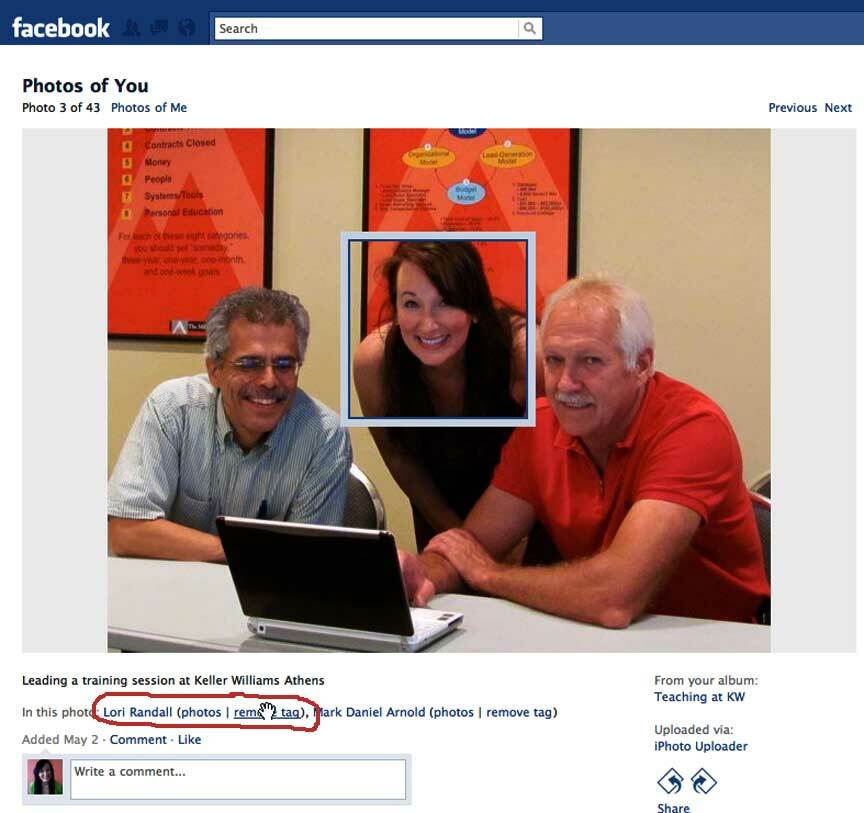
كرر هذه العملية لمقاطع الفيديو - يوجد الرابط "عرض مقاطع الفيديو الخاصة بي" أسفل صورة ملفك الشخصي مباشرةً أيضًا.
# 3: إنشاء قوائم الخصوصية!
تعد قوائم أصدقاء Facebook واحدة من أقوى الميزات التي تقدمها للتواصل بشكل خاص ومرونة. بمجرد إنشائها ، يمكنك ذلك بسهولة حدد إعدادات خصوصية مختلفة لكل قائمة. هل تريد فقط أن ترى العائلة صور حفلة عيد ميلاد طفلك؟ ليس هناك أى مشكلة! يمكنك فقط تعيين قائمة "العائلة" الخاصة بك لألبوم الصور هذا ولن يتمكن أي شخص آخر من رؤيتها إلا إذا قام شخص ما بنسخ الرمز ولصقه في الجزء السفلي. هذا مثال:
احصل على تدريب التسويق على YouTube - عبر الإنترنت!

هل تريد تحسين تفاعلك ومبيعاتك مع YouTube؟ ثم انضم إلى أكبر وأفضل تجمع لخبراء التسويق على YouTube حيث يشاركون إستراتيجياتهم المثبتة. ستتلقى تعليمات مباشرة خطوة بخطوة تركز على إستراتيجية YouTube وإنشاء مقاطع فيديو وإعلانات YouTube. كن بطل التسويق على YouTube لشركتك وعملائك أثناء تنفيذ الاستراتيجيات التي تحقق نتائج مثبتة. هذا حدث تدريبي مباشر عبر الإنترنت من أصدقائك في Social Media Examiner.
انقر هنا للحصول على التفاصيل - التخفيضات تنتهي في 22 سبتمبر!
إليك كيفية القيام بذلك إنشاء قوائم الأصدقاء:
- انتقل إلى "الحساب" في الركن الأيمن العلوي من ملفك الشخصي.
- حدد "تحرير الأصدقاء". سيؤدي هذا إلى عرض قائمة تفاعلية مع صور الملف الشخصي لأصدقائك.
- انقر فوق "إنشاء قائمة جديدة" وابدأ! يقوم العديد من الأشخاص بإنشاء قوائم للعائلة والأصدقاء والأعمال والأخبار والرياضة والطعام ، على سبيل المثال.
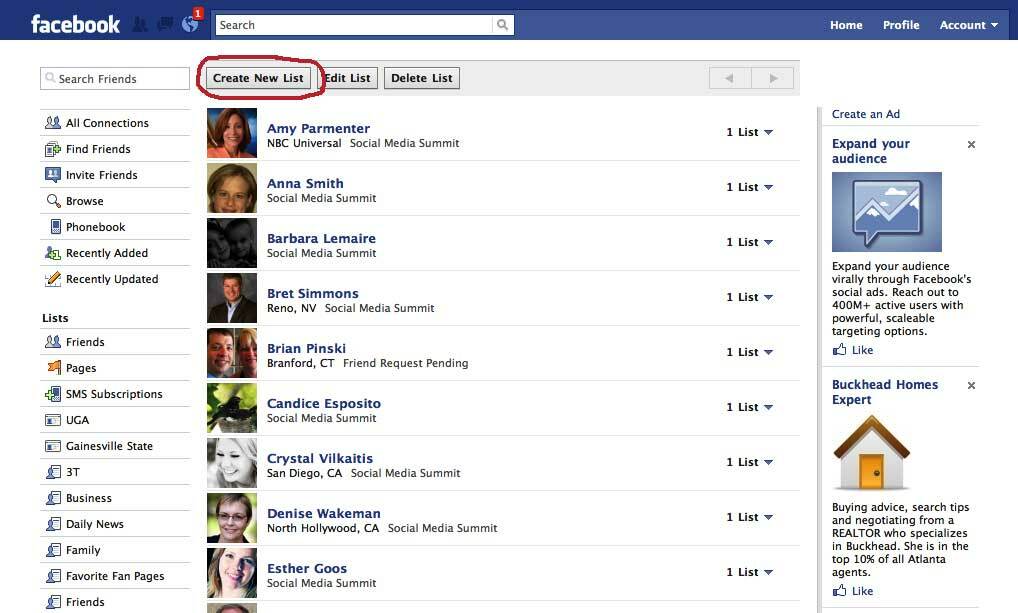
يمنحك إنشاء قوائم الأصدقاء لنفسك أيضًا ميزة الخصوصية في ميزة الدردشة المخصصة حديثًا في Facebook.
ما لم يتم تخصيص هذه الإعدادات أو إيقاف تشغيلها تمامًا ، يمكن لأي شخص مقاطعتك أثناء تسجيل الدخول وبدء الدردشة. بدلاً من تجاهلها أو الرد عليها ، أقترح الدخول في الخيارات و تخصيص قوائم لحظرها وقوائم بمن يمكنه رؤيتك عندما تكون مسجلاً للدخول ومتاحًا للدردشة.
من الجيد ملاحظة ذلك هنا لا يحفظ Facebook نصوص الدردشة مطلقًا. بمجرد انتهاء الدردشة وإغلاق النافذة ، يتم حذف أي سجل للدردشة. لذلك إذا كنت تريد أن يكون لديك سجل لاتصالاتك مع شخص ما على Facebook ، أقترح كتابة الرسائل بدلاً من ذلك.
إليك كيفية القيام بذلك تخصيص إعدادات خصوصية الدردشة الخاصة بك:
- انتقل إلى الركن الأيمن السفلي من ملفك الشخصي وانقر على "دردشة".
- حدد "خيارات" في نافذة الدردشة التي تفتح.
- حدد ما إذا كنت تفضل أن تكون "متصلًا" أو "غير متصل".
- حدد "قوائم الأصدقاء". بمجرد الوصول إلى هناك ، يمكنك تحديد القوائم التي تفضل الدردشة معها والتي تفضل حظرها.
خدعة جميلة: يمكنك ذلك بسهولة قم بتغييرها عندما تكون في العمل وعندما تكون في المنزل.
# 4: راجع الصفحات التي أعجبتك
يولي Facebook قدرًا متزايدًا من الاهتمام لصفحات المعجبين والمجتمع ويستكشف طرقًا لاستخدام هذه المعلومات للمعلنين المحتملين. لقد بدأوا في فهرسة هذه المعلومات بملفك الشخصي للمرة الأولى ، لذا فقد حان الوقت الآن لمراجعتها وربما تجاهل الانتماءات الصفحة التي تتعلق بالموضوعات الحساسة أو المثيرة للجدل.
إليك كيفية القيام بذلك تخصيص صفحات "أعجبك":
- من ملفك الشخصي ، انقر فوق علامة التبويب "معلومات".
- قم بالتمرير لأسفل إلى الجزء السفلي من قسم "الصفحات" ، أعلى "معلومات الاتصال" مباشرةً.
- انقر فوق "إظهار صفحات أخرى" ، وستظهر قائمة بالصفحات.
- إن أمكن ، انقر فوق "إظهار المزيد من الصفحات" للحصول على قائمة كاملة.
(هذا الجزء التالي يستغرق وقتًا طويلاً ، لذا أقترح عليك البحث عن أهم الصفحات حتى لا تشبهها قبل المتابعة ، بدلاً من الانتقال إلى أسفل قائمة الصفحات القديمة).
- انقر فوق صفحة لم تعد تريد التعرف عليها.
- بمجرد الوصول إلى هناك ، قم بالتمرير إلى الزاوية اليسرى السفلية و "بخلاف".
انت انتهيت! يرجى ملاحظة ذلك يمكنك فقط "إبداء الإعجاب" حتى 500 صفحة, لذا فهذه مجرد خدمة تنظيف جيدة إذا كنت تخطط لاستخدام Facebook لأي فترة زمنية.
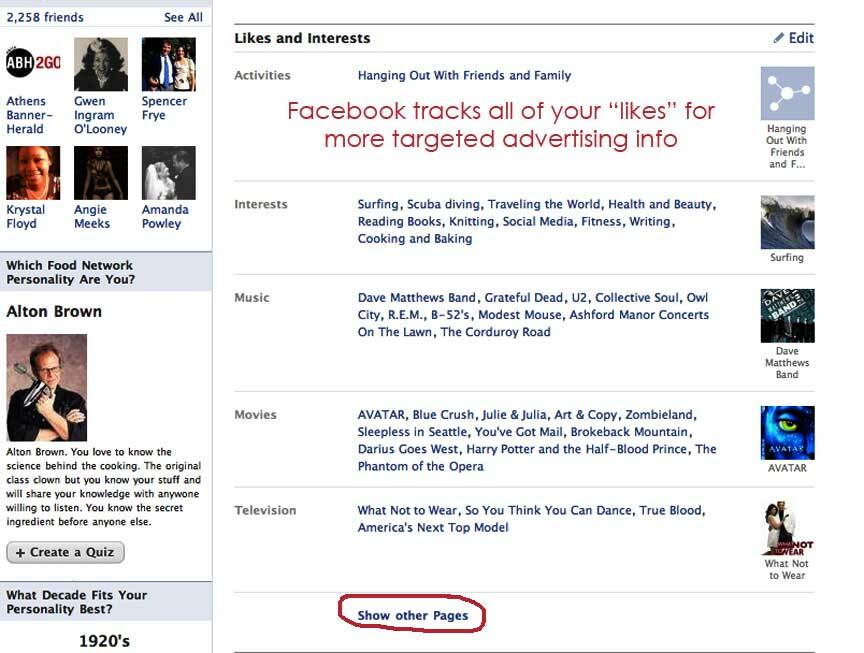
تهانينا إذا كنت قد عملت للتو من خلال هذا البرنامج التعليمي!
لديك الآن إعدادات ملف تعريف تفخر بها ويمكنك مشاركة هذه المعلومات مع الآخرين!
إذا كان لديك وقت لبضع نقرات بالماوس فقط ، فالرجاء أن تفعل لنفسك معروفًا وتعيين إعدادات مفتاح التحويل الرئيسي على "موصى به" ، أن تكون أكثر حماية من أي وقت مضى ، بفضل ميزة Facebook الرجعية الجديدة لإعدادات الخصوصية.
يرجى مشاركة هذا الدليل المفيد مع أصدقائك! ما هو أفضل استخدام لزر "أعجبني" على Facebook على أي حال؟
الآن لديك فهم أوضح لكيفية التنقل في إعدادات الخصوصية الجديدة في Facebook. يعد Master Switch طريقة سريعة ومريحة لمعالجة الكثير من المشكلات في وقت واحد ؛ ومع ذلك ، يمكنك حماية نفسك وعلامتك التجارية المهنية بشكل أفضل من خلال الدخول في الإعدادات الأعمق الموضحة هنا.
إذن ما رأيك في إعدادات الخصوصية الجديدة في Facebook؟ هل تعتقد أن Master Switch الجديد هذا يعالج بشكل مناسب مشكلات خصوصية Facebook؟ هل أنت سعيد بتجربتك وتتمنى فقط أن يتوقف الجميع عن الحديث عنها؟ هل أنت متحمس لاستخدام الإعدادات الأكثر خفية؟ يرجى مشاركة خبراتك وأفكارك في مربع التعليقات أدناه!